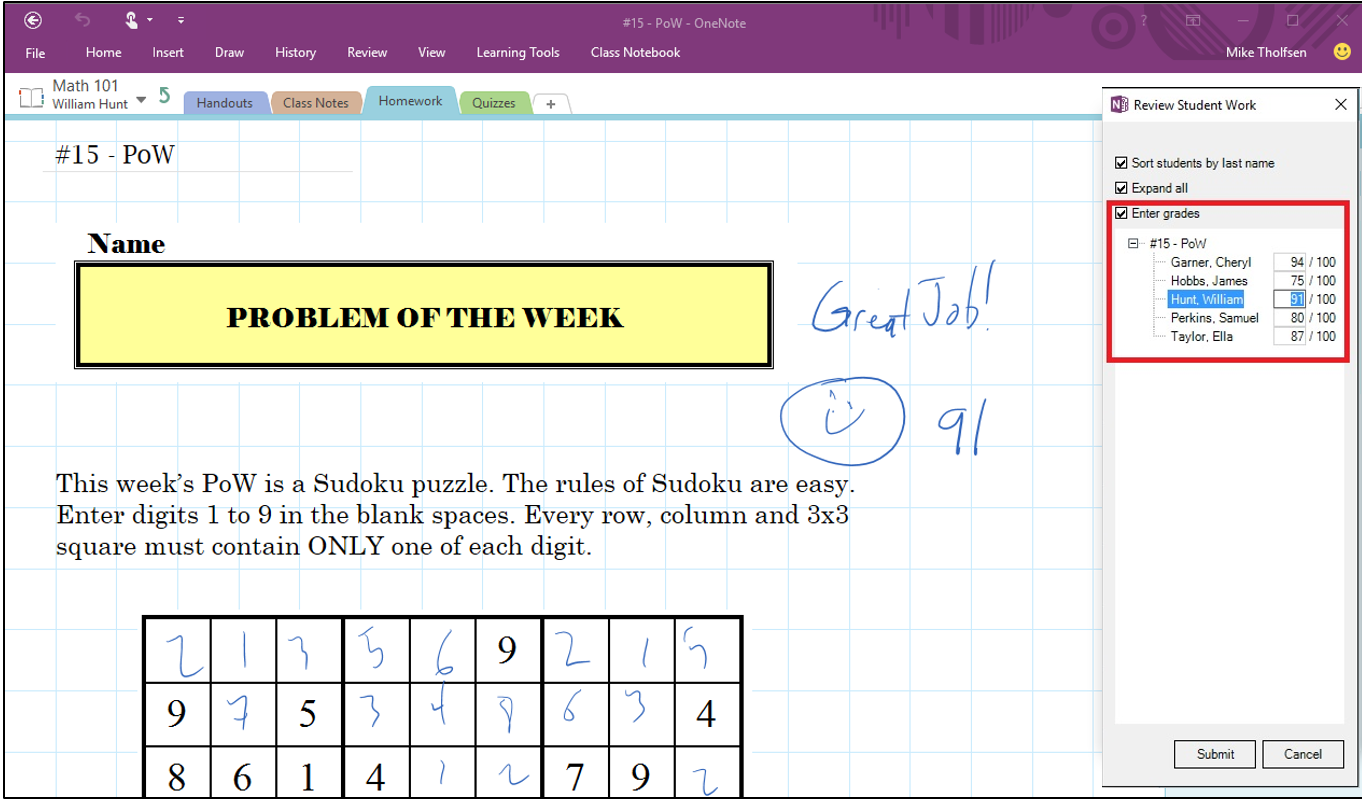Microsoft annuncia nuove funzionalità e miglioramenti per l'app Blocco appunti di OneNote per la classe
2 minuto. leggere
Edizione del
Leggi la nostra pagina informativa per scoprire come puoi aiutare MSPoweruser a sostenere il team editoriale Per saperne di più
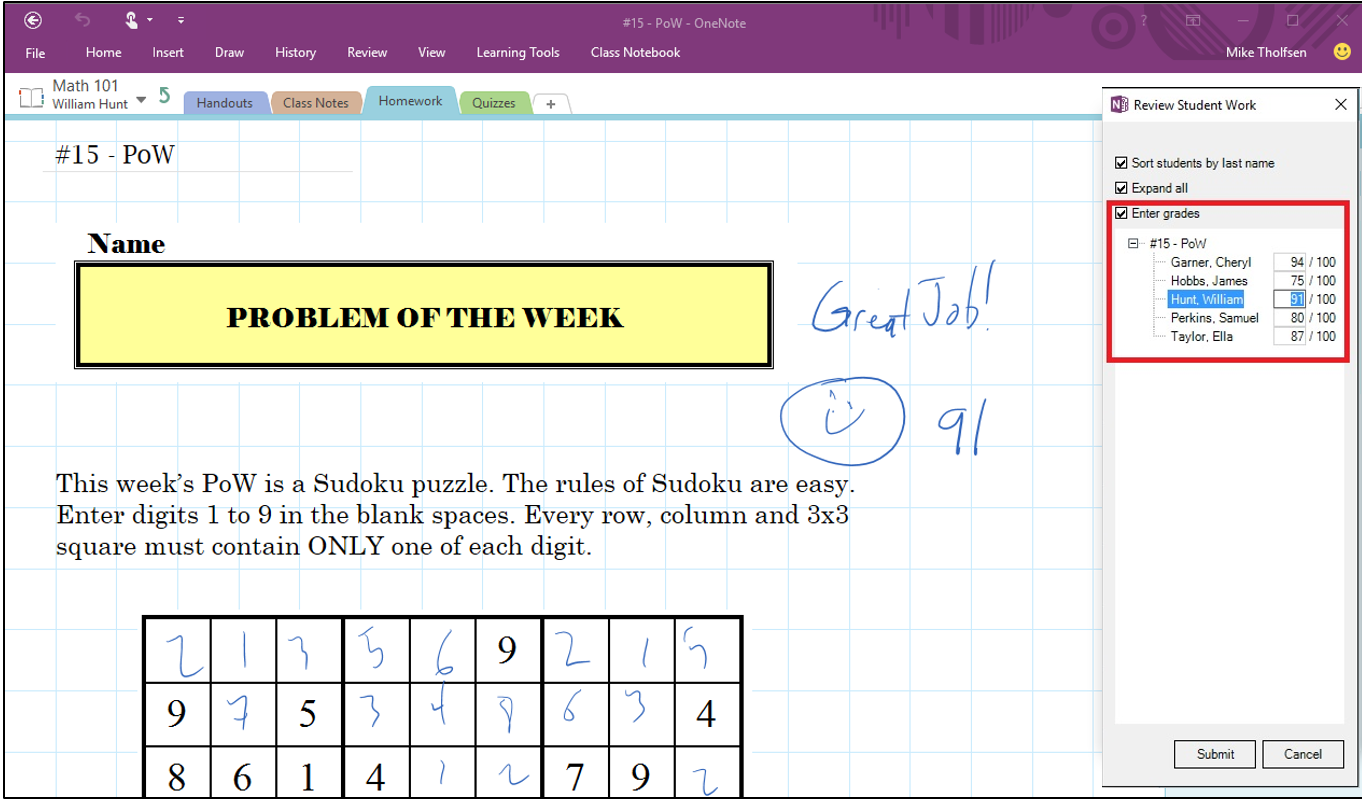
Microsoft oggi ha annunciato che stanno rilasciando nuove funzionalità e miglioramenti per OneNote Class Notebook in 44 lingue e 63 mercati. Nella home page dell'app Blocco appunti di Office 365 per la classe, hanno aggiornato il vecchio pulsante Ottieni collegamenti blocco appunti per includere il nuovo pulsante Gestisci blocchi appunti e tutti i miglioramenti sono disponibili in questo pulsante.
Cliccando il Gestisci i taccuini pulsante, un insegnante può vedere tutti i suoi quaderni di classe su un'unica pagina con un insieme ampliato di funzionalità, tra cui:
- Rinomina le sezioni degli studenti—Se desideri rinominare le sezioni degli studenti, fai clic sull'icona a forma di matita e digita il nuovo nome della sezione. Assicurati di premere Risparmi dopo aver aggiunto le sezioni degli studenti.
- Aggiungi sezione—Per distribuire una nuova sezione a tutti gli studenti, fai semplicemente clic su Aggiungi sezione pulsante. Assicurati di premere Risparmi dopo aver aggiunto le sezioni degli studenti.
- Abilita il gruppo di sezioni Solo per insegnanti—Il gruppo della sezione Solo insegnante è uno spazio privato in cui solo l'insegnante può vedere cosa c'è dentro, gli studenti non possono vedere nulla. Per aggiungere un gruppo di sezioni per soli insegnanti al taccuino della classe, fai clic su Abilita il gruppo di sezioni Solo per insegnanti collegamento. I co-insegnanti hanno anche accesso al gruppo della sezione Solo insegnanti.
- Blocca spazio di collaborazione—L'abilitazione di questa funzione rende lo Spazio di collaborazione di sola lettura (o bloccato) per impedire a qualsiasi studente di apportare modifiche. È possibile spostare l'interruttore tra uno stato bloccato e uno sbloccato.
- Apri—Facendo clic su questo collegamento si apre il taccuino della classe.
- Link al quaderno di classe—Fornisce un modo semplice per copiare il collegamento al taccuino della classe per condividerlo con altri.
Microsoft ha anche annunciato che il componente aggiuntivo OneNote Class Notebook è ora generalmente disponibile. Oltre ad annunciare la disponibilità generale, stanno annunciando alcuni nuovi aggiornamenti dettagliati di seguito:
- GA in 44 lingue e 63 mercati.
- Compito Edmodo e supporto del voto.
- Compito Firefly Learning e supporto ai voti.
- Opzioni di aiuto e feedback migliorate.
- Per gli amministratori IT: supporto di criteri di gruppo per la precompilazione delle informazioni LMS e SIS.
- Nuova pagina di distribuzione dei criteri di gruppo: Criteri di gruppo del componente aggiuntivo Blocco appunti per la classe.
- Informazioni generali sul Centro download.